Pitanje
Problem: Kako zaustaviti iskačući prozor naredbenog retka
Pozdrav, nedavno sam primijetio da se naredbeni redak pojavljuje svakih pola sata. Iako se možda čini da to nije velika stvar, ja sam strastveni igrač i to me nervira. Imate li savjete kako zaustaviti skočni prozor cmd.exe? Hvala vam!
Riješen odgovor
Nedavno je veliki broj korisnika prijavio taj naredbeni redak[1] iskače i zatim se zatvara nakon nekoliko sekundi. Ovaj problem može biti neugodan jer ometa ljude tijekom pregledavanja, igranja igara ili drugih zadataka na računalu. Međutim, ako ste naišli na takav nasumični cmd iskačući prozor u sustavu Windows, to može značiti da je vaše računalo zaraženo.
Obično bi skočni prozor naredbenog retka mogao pokrenuti adware program. Ova cyber prijetnja klasificirana je kao potencijalno neželjeni program[2] koji se mogu instalirati zajedno s besplatnim aplikacijama trećih strana. Isto tako, korisnicima se savjetuje da pažljivo prate svaki korak procesa instalacije ako žele izbjeći infiltraciju adwarea.
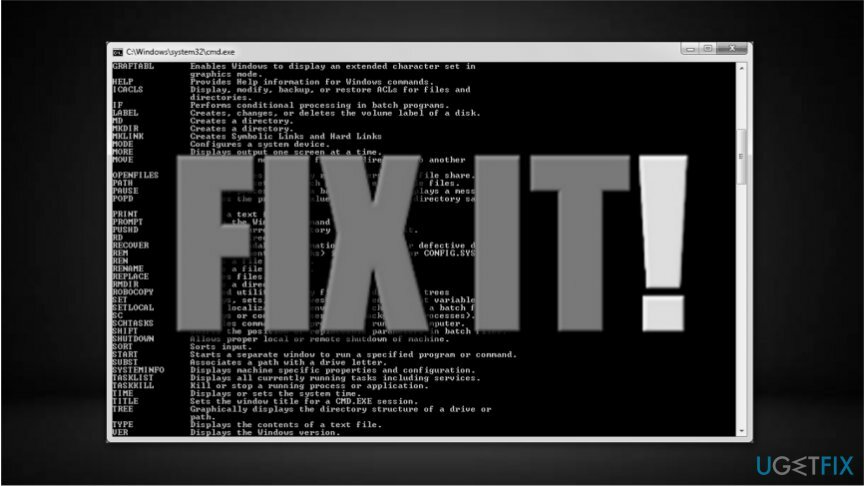
Osim toga, stručnjaci preporučuju odabir naprednih ili prilagođenih postavki instalacijskog programa jer one u potpunosti otkrivaju informacije o dodatnom softveru koji bi mogao biti u paketu s besplatnim softverom. Imajte na umu da se preporučeni ili brzi parametri obično odabiru pri postavljanju. Međutim, nikada ih ne biste trebali birati.
Nadalje, tijekom postupka trebate potražiti bilo koju unaprijed odabranu dodatnu instalaciju softvera. Može se pojaviti kao "Nabavite XXX sada" ili slični okviri. Isto tako, UVIJEK ih poništite i upotrijebite profesionalni sigurnosni softver da još jednom provjerite ima li u vašem sustavu potencijalno neželjenih programa.
Štoviše, u nekim slučajevima skočni prozor cmd može biti pokrenut legitimnim softverom, poput instalacijskog programa za Microsoft Office. Međutim, i dalje biste trebali koristiti alat za uklanjanje zlonamjernog softvera za skeniranje vašeg sustava za potencijalno neželjene programe. Imajte na umu da se ovaj problem obično pojavljuje zbog pokušaja izmjene postavki vašeg računala od strane adwarea[3].
Saznajte kako zaustaviti skočni prozor naredbenog retka
Da biste deinstalirali ove datoteke, morate kupiti licenciranu verziju Reimage Reimage deinstalirati softver.
Ako ne znate kako zaustaviti iskačući naredbeni redak, upotrijebite Savršen program za deinstalaciju kako bi vam pomogao ukloniti adware program koji uzrokuje takve probleme. Međutim, postoji mogućnost da se potencijalno neželjeni program riješite i ručno.
Budući da postoji mogućnost da je ovaj nasumični cmd skočni prozor uzrokovan legitimnim softverom MS Office, pripremili smo dva načina kako riješiti problem s naredbenim redkom. Možete ih pronaći u nastavku.
Metoda 1. Uklonite adware program iz sustava Windows koji može uzrokovati iskačući naredbeni redak
Da biste deinstalirali ove datoteke, morate kupiti licenciranu verziju Reimage Reimage deinstalirati softver.
- Dođite do donjeg lijevog kuta i pritisnite Početak dugme.
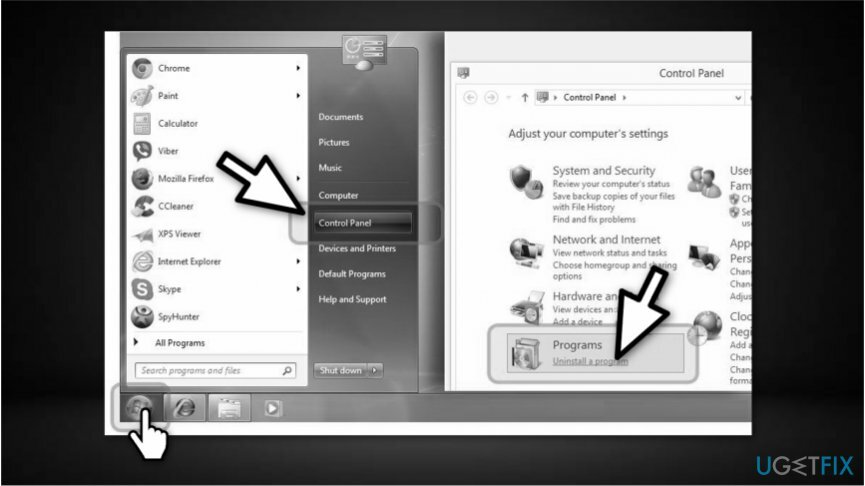
- Izaberi Upravljačka ploča i kliknite na Programi i značajke ili Dodaj/ukloni programs ovisno o vašoj verziji sustava Windows;
- Potražite sve nedavno instalirane programe koji bi mogli biti povezani s adwareom.
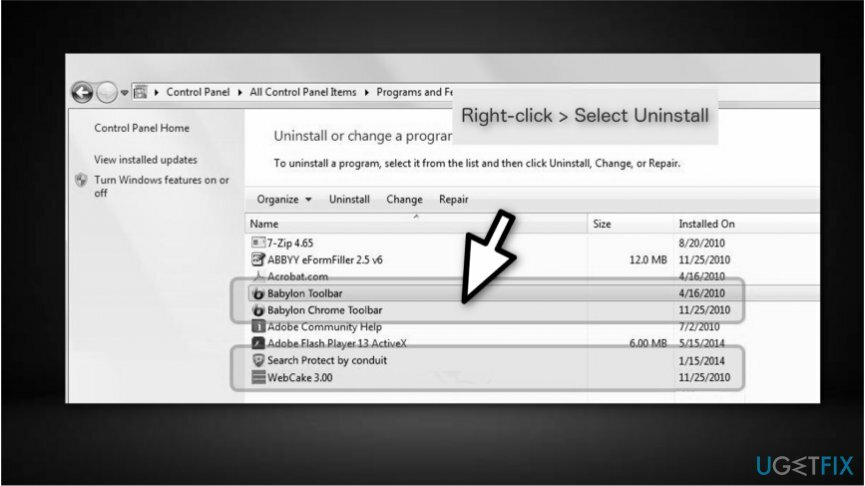
- Desnom tipkom miša kliknite na njih i odaberite Deinstaliraj;
- Spremite promjene klikom u redu dugme.
Metoda 2. Onemogućite MS Office da zaustavite iskačući cmd
Da biste deinstalirali ove datoteke, morate kupiti licenciranu verziju Reimage Reimage deinstalirati softver.
- Klikni na Početak gumb u donjem lijevom kutu radne površine;
- Tip Planer zadataka u okviru za pretraživanje i otvorite program;
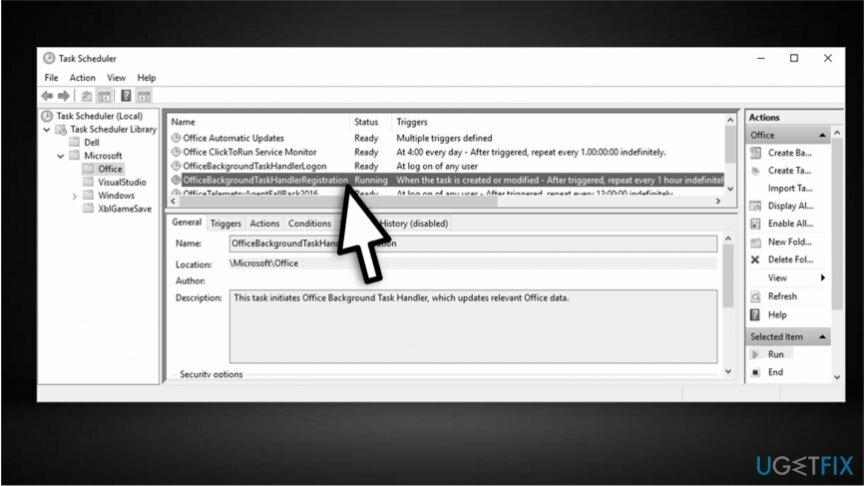
- Izaberi Knjižnica planera zadataka, onda Microsoft i na kraju kliknite na Ured;
- Traziti OfficeBackgroundTaskHandlerRegistration zadatak i onemogućiti ga;
BILJEŠKA: Ako se naredbeni redak nastavi pojavljivati, možda ćete morati ponoviti postupak i dodatno onemogućiti OfficeBackgroundTaskHandlerLogon zadatak također.
Riješite se programa samo jednim klikom
Ovaj program možete deinstalirati uz pomoć korak-po-korak vodiča koji su vam predstavili stručnjaci ugetfix.com. Kako bismo vam uštedjeli vrijeme, odabrali smo i alate koji će vam pomoći da ovaj zadatak izvršite automatski. Ako ste u žurbi ili smatrate da niste dovoljno iskusni da sami deinstalirate program, slobodno upotrijebite ova rješenja:
Ponuda
Učini to sada!
preuzimanje datotekasoftver za uklanjanjeSreća
Jamčiti
Učini to sada!
preuzimanje datotekasoftver za uklanjanjeSreća
Jamčiti
Ako niste uspjeli deinstalirati program pomoću Reimagea, obavijestite naš tim za podršku o svojim problemima. Pobrinite se da navedete što više pojedinosti. Molimo vas da nam kažete sve detalje za koje mislite da bismo trebali znati o vašem problemu.
Ovaj patentirani proces popravka koristi bazu podataka od 25 milijuna komponenti koje mogu zamijeniti bilo koju oštećenu ili nedostajuću datoteku na računalu korisnika.
Za popravak oštećenog sustava morate kupiti licenciranu verziju Reimage alat za uklanjanje zlonamjernog softvera.

Ostati potpuno anoniman i spriječiti ISP i vlade od špijuniranja na tebi, trebao bi zaposliti Privatni pristup internetu VPN. Omogućit će vam da se povežete na internet dok ste potpuno anonimni tako što će šifrirati sve informacije, spriječiti trackere, oglase, kao i zlonamjerni sadržaj. Što je najvažnije, zaustavit ćete ilegalne nadzorne aktivnosti koje NSA i druge vladine institucije obavljaju iza vaših leđa.
Nepredviđene okolnosti mogu se dogoditi u bilo kojem trenutku tijekom korištenja računala: može se isključiti zbog nestanka struje, a Može se pojaviti Plavi zaslon smrti (BSoD) ili nasumična ažuriranja sustava Windows mogu se pojaviti na stroju kada ste otišli na nekoliko minutama. Kao rezultat toga, vaši školski zadaci, važni dokumenti i drugi podaci mogu biti izgubljeni. Do oporavak izgubljene datoteke, možete koristiti Data Recovery Pro – pretražuje kopije datoteka koje su još uvijek dostupne na vašem tvrdom disku i brzo ih dohvaća.